电脑连接了打印机怎么开始打印
当我们在使用电脑时,有时候需要将一些文件或者文档打印出来,为了实现这个目的,我们需要先将电脑与打印机连接起来,并进行一些设置。在连接了打印机之后,我们需要确保电脑可以识别打印机并与其进行通信,然后设置一些打印选项,如纸张大小、打印质量等。接下来我们就可以开始打印我们需要的文件了。在这个过程中,正确的连接和设置是非常重要的,只有这样才能保证我们能够顺利地完成打印任务。
具体步骤:
1.在word文档上找到打印机“打印”。打开文档,点击文档左上角的wps上的小倒三角形,在下拉菜单中找到“打印”字样,点击进入打印界面。也可以直接点击进入打印预览(见步骤4)。
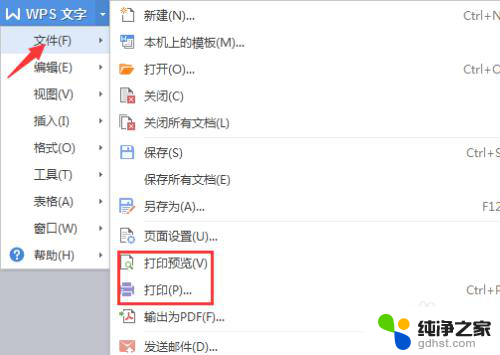
2.选择打印机驱动。 在步骤一中找到下图所示的打印机名称,在下拉菜单中选择与打印机匹配的打印机驱动。因为一台电脑可以安装几个品牌的打印机驱动,方便在其他地方打印。
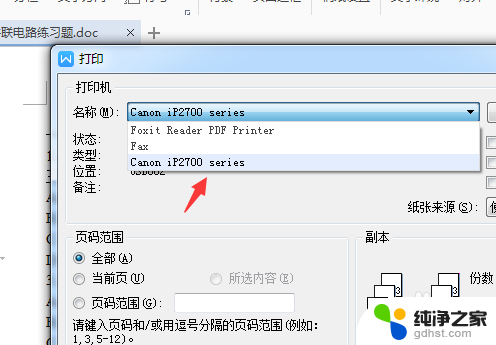
3.打印页码。如果要打印本页,那么在进入步骤一之前就应该将鼠标光标放到该页。也可以选择打印全部或者指定页码,如图所示。如果打印指定页码,从第一到第十页则可以用“1-10”表示,如果打印单页,可以用“1,3,4,6等表示。
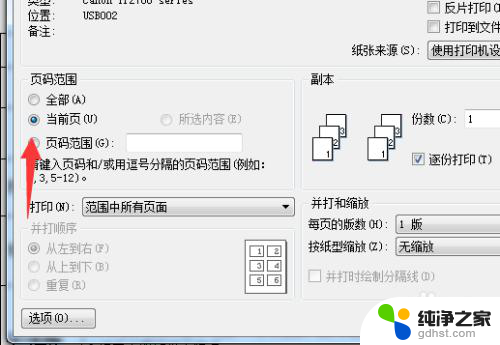
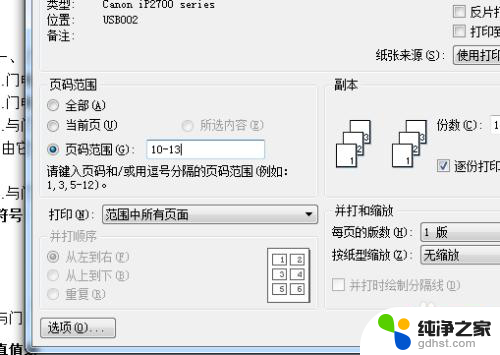
4.选择单面或者双面打印。在打印机编辑框里面可以选择手动双面打印,这个是比较常用的打印方式。 因为可以节省纸张,很多打印机还没有自动双面打印功能,所以选择手动,即打印完一面之后取出打印纸反面打印。
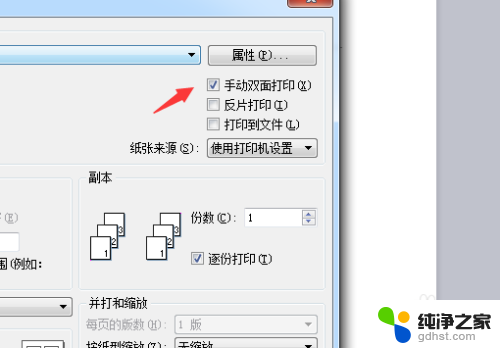
5.打印份数。简单来说,如果你打印一页内容。但是要打印十张纸,那么打印份数上填上10,如果你要打印的是整个文档的N页的内容,那么打印份数选10的话将会打印出十份的N页那么多,所以打印份数并不一定是指打印的张数,下面的逐份打印打上勾。
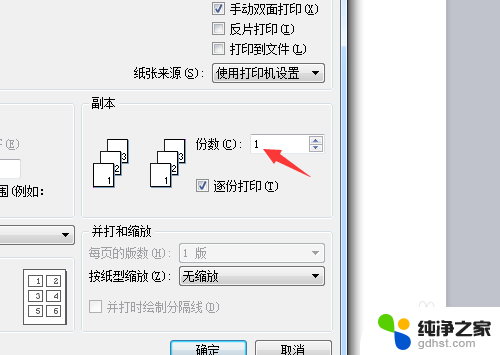
6.打印预览。打印之前如果想看看打印的位置正不正确,可以先进行预览,如图所示,点击箭头指向的图标即可进入打印预览页面。
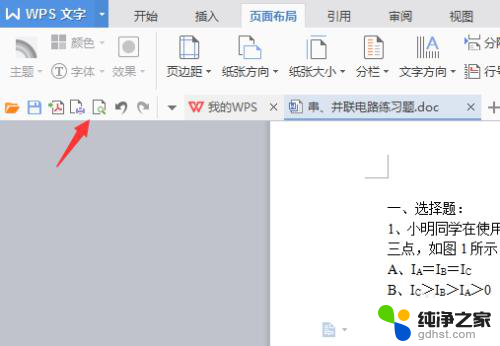
7.直接打印。在步骤六 里面的打印预览左侧有个直接打印的图标,如果点击的话,整个文档的内容都会直接打印出来。但是如果进入了打印预览里面,也可以点击“打印”,选择直接打印,但是直接打印出来的是文档的所有内容,需要谨慎操作。
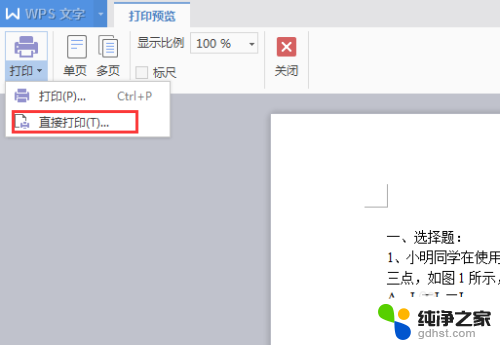
以上是电脑连接打印机并开始打印的全部步骤,如果有任何疑问,请按照小编的方法进行操作,希望这能对大家有所帮助。
- 上一篇: 笔记本怎么设置关盖不关机
- 下一篇: 微信内容怎么不显示在屏幕上
电脑连接了打印机怎么开始打印相关教程
-
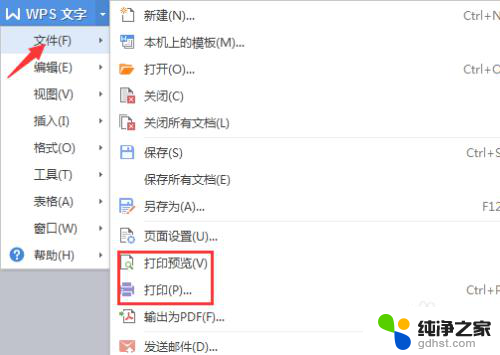 电脑连接打印机后怎么打印
电脑连接打印机后怎么打印2024-08-26
-
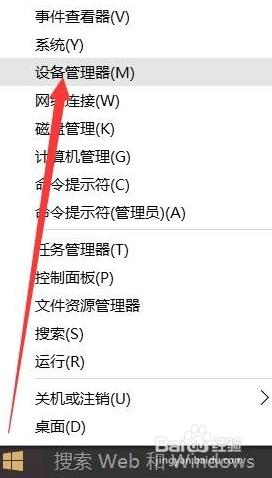 打印机连接电脑了无法打印怎么办
打印机连接电脑了无法打印怎么办2024-01-25
-
 电脑连接打印机怎么用打印机扫描
电脑连接打印机怎么用打印机扫描2024-05-04
-
 新买的惠普打印机怎么连接电脑打印
新买的惠普打印机怎么连接电脑打印2023-12-22
电脑教程推荐